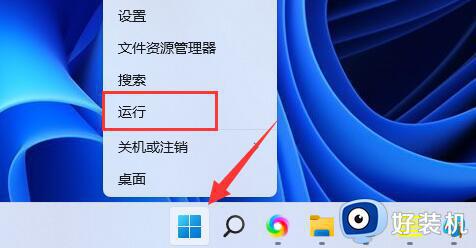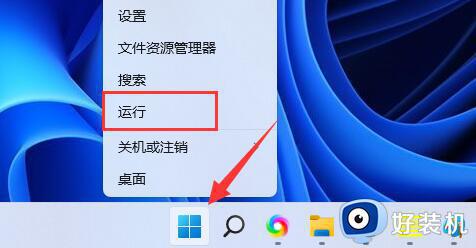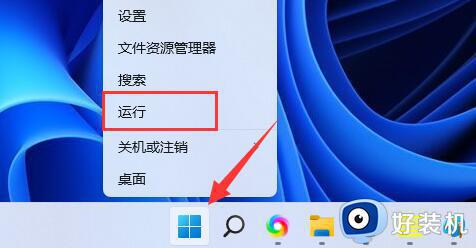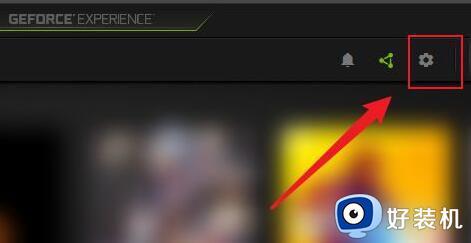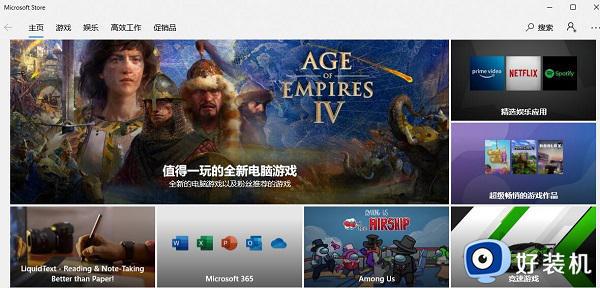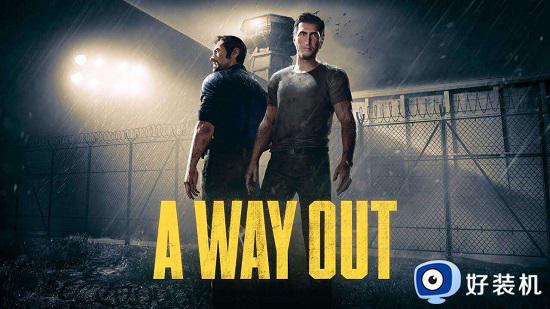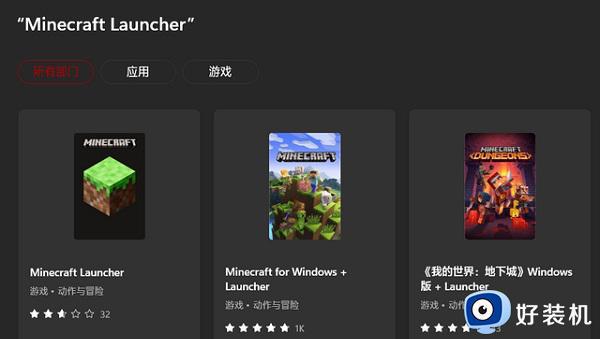win11绝地求生闪退的解决方法 win11玩绝地求生闪退怎么办
时间:2023-06-29 09:16:04作者:zheng
绝地求生是一款非常热门的有些,很多用户都在win11电脑上游玩过,但是有些用户在win11电脑上游玩绝地求生的时候却发现自己在win11电脑上打开绝地求生一段时间之后游戏就会闪退,这该怎么办呢?今天小编就教大家win11绝地求生闪退的解决方法,如果你刚好遇到这个问题,跟着小编一起来操作吧。
推荐下载:win11正式版
方法如下:
方法一:
第1步首先右键开始菜单,打开“运行”。
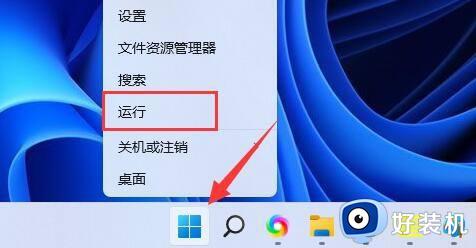
第2步在其中输入“services.msc”。
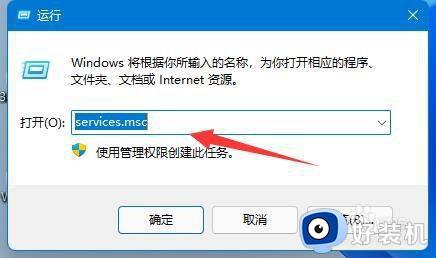
第3步然后在其中找到所有VM虚拟化和Hyper-V相关服务,全部禁用就可以了。
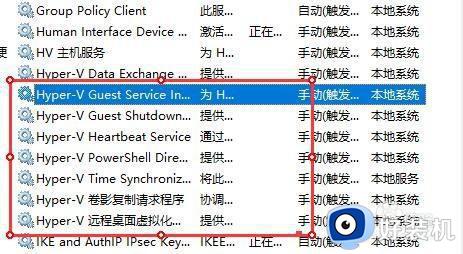
方法二:
第1步打开“GeForce Experience”。
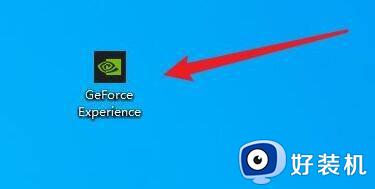
第2步打开后,点击右上角的“齿轮”按钮进入设置。
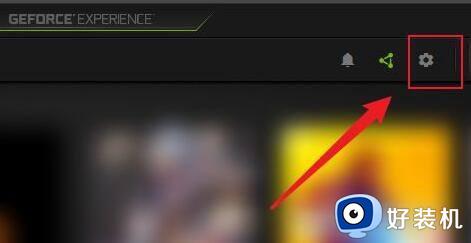
第3步接着点击左上角的“常规”选项。
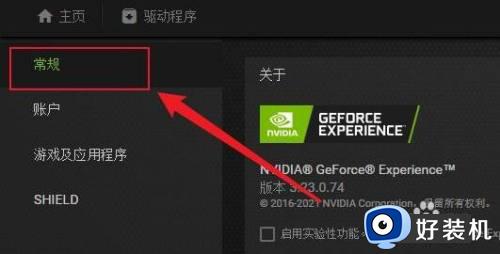
第4步最后关闭其中的“游戏内覆盖”就可以了。
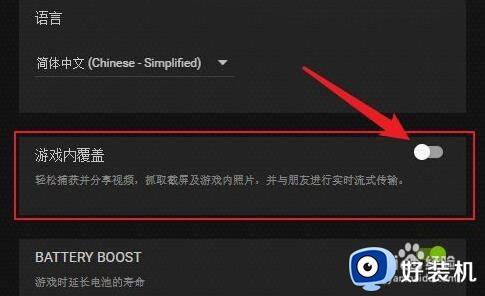
以上就是关于win11绝地求生闪退的解决方法的全部内容,还有不懂得用户就可以根据小编的方法来操作吧,希望能够帮助到大家。